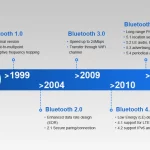En 2010, Apple revolucionó la industria de las computadoras tablet con el lanzamiento del iPad. En los años siguientes, se lanzaron versiones actualizadas, con Apple obteniendo millones y millones de ventas de un dispositivo que una vez sólo podía ser imaginado. A pesar de ser ahora un artículo común de uso doméstico que sólo ha mejorado con los años, el iPad, como cualquier otra tableta, no está exento de sobrecalentamiento.
Si es la primera vez que tu iPad se calienta, puede que no sea algo de lo que preocuparse, especialmente si lo has tenido durante un tiempo. Sin embargo, si se trata de un problema que ocurre a menudo, puede ser motivo de preocupación. Es posible que tu iPad esté usando demasiada potencia de procesamiento interna. Esto suele suceder si estás llevando a cabo tareas de procesamiento intensivo, como jugar a juegos gráficos pesados.
También podría ser posible que tu iPad se esté calentando debido a condiciones externas. En otras palabras, ten cuidado de no dejar el dispositivo a la luz directa del sol durante largos períodos de tiempo. Un iPad sobrecalentado puede afectar el rendimiento, haciendo que las aplicaciones tengan tiempos de carga lentos o que dejen de funcionar por completo. Otras funciones incorporadas, como la cámara, también pueden dejar de funcionar. Por suerte, el dispositivo mostrará un mensaje de advertencia si la temperatura alcanza un nivel peligroso.
Antes de comenzar a discutir qué hacer cuando tu iPad se calienta demasiado, es fundamental señalar que nunca debes intentar enfriar tu dispositivo poniéndolo en el congelador o frente a un respiradero de CA. Esto hará que el dispositivo se enfríe rápidamente, causando condensación y posibles daños a la estructura interna del dispositivo. En su lugar, pruebe los métodos siguientes,
1. Si usas el iPad en tu auto o en el exterior, la temperatura externa puede hacer que se caliente. Simplemente, retira el iPad de la luz solar directa y colócalo en un lugar fresco y seco. No es necesario ser extremo en este sentido como se mencionó anteriormente, y puedes simplemente alejarlo de las fuentes de calor.
2. Si tu iPad tiene un estuche, particularmente uno pesado o de goma, lo mejor es quitar el estuche temporalmente mientras el iPad se enfría.
3. Si estás cargando tu iPad mientras lo usas, es mejor desenchufarlo para reducir la temperatura. Trata de evitar cargar tu iPad mientras lo usas.
4. Si usas aplicaciones de alto proceso, como juegos gráficos pesados, o realidad aumentada, intenta cerrar las aplicaciones por un tiempo. Asegúrate de cerrar completamente estas aplicaciones pulsando dos veces el botón Inicio y deslizando la aplicación hacia arriba fuera de la vista.
5. Si ninguna de las situaciones anteriores funciona, es mejor apagar el iPad. Reiniciar el iPad también puede ayudar. Mantén pulsado el botón Superior o Lateral hasta que aparezca el deslizador Apagado . Arrastra el control deslizante y tu dispositivo se apagará. Para volver a encender el iPad, mantén pulsado el botón superior o lateral una vez más y aparecerá el logotipo de Apple .
6. Lo bueno de los dispositivos iOS es que hacen mucho trabajo para nosotros, sin que tengamos que llevar a cabo la tarea explícitamente. Aunque esto es a menudo útil, también puede tener un efecto en el dispositivo. Si tienes aplicaciones de proceso particularmente pesadas en tu iPad, pueden ser refrescantes automáticamente, y causar que el iPad se caliente demasiado.
Es mejor borrar estas aplicaciones si no las usas a menudo. Sin embargo, si necesitas las aplicaciones, al menos desactiva Background App Refresh en tu iPad. Para empezar, abre la aplicación Ajustes en tu dispositivo. Pulsa sobre General . Pulsa en Background App Refresh. Nota si Background App refresh está activado On o Off . Si está activada, pulsa sobre Off .
7. Si ha notado que después de instalar una determinada aplicación, su dispositivo ha empezado a tener problemas, lo mejor es, como se ha indicado anteriormente, eliminar esa aplicación. Para eliminar las aplicaciones que pueden estar causando problemas en el iPad, presione con fuerza sobre las aplicaciones sin abrirlas.
Una pequeña X aparecerá en la esquina de todas las aplicaciones de su dispositivo. Pulsa sobre X. Aparecerá una ventana que te pedirá que confirmes la eliminación. Pulse sobre Borrar para borrar definitivamente la aplicación de su dispositivo.
Llevar a cabo los métodos anteriores debería resolver su problema. Sin embargo, si tu iPad se recalienta continuamente, incluso cuando estás llevando a cabo tareas sencillas, es mejor que lo lleves a la Apple Store . Si tu garantía aún no ha expirado o eres miembro de Apple Care, es probable que Apple arregle tu problema o te otorgue un reemplazo, sin cargo. Es mejor que no juegues demasiado con el dispositivo por tu cuenta, ya que esto no sólo puede causar más daños a tu dispositivo, sino que también anulará tu garantía.